- Autor Jason Gerald [email protected].
- Public 2024-01-19 22:14.
- E modifikuara e fundit 2025-01-23 12:46.
Ky wikiHow ju mëson se si të shtoni libra elektronikë në pajisjen tuaj Amazon Kindle. Librat mund të shtohen në pajisjen tuaj nga llogaria juaj Amazon përmes WiFi dhe email, ose kabllit USB të pajisjes nëse doni të lëvizni librat ekzistues nga kompjuteri juaj.
Hapi
Metoda 1 nga 3: Transferimi i librave elektronikë nga llogaria Amazon përmes WiFi

Hapi 1. Sigurohuni që pajisja është e lidhur me një rrjet WiFi
Kindle kërkon një lidhje interneti për të marrë skedarët hyrës.
Nëse pajisja juaj nuk mund të lidhet me një rrjet WiFi, do t'ju duhet të përdorni një kabllo USB për të transferuar librat tuaj elektronikë në Kindle tuaj
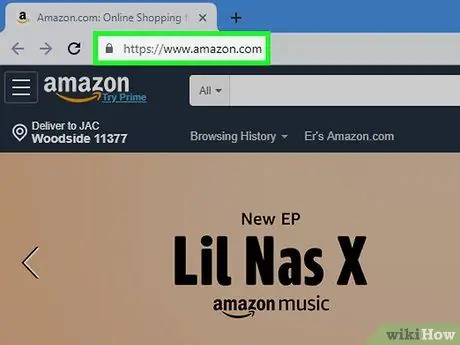
Hapi 2. Hapni Amazon
Vizitoni https://www.amazon.com/ përmes shfletuesit të uebit të kompjuterit tuaj. Faqja kryesore e Amazon do të hapet nëse jeni regjistruar në llogarinë tuaj.
Nëse jo, zgjidhni " Llogaritë & Listat ", kliko" Hyni ”, Dhe shkruani adresën e postës elektronike të llogarisë dhe fjalëkalimin.
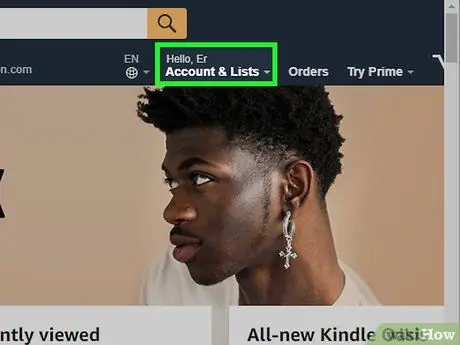
Hapi 3. Zgjidhni Llogaritë dhe Listat
Shtë në këndin e sipërm të djathtë të faqes. Do të shfaqet një menu zbritëse.
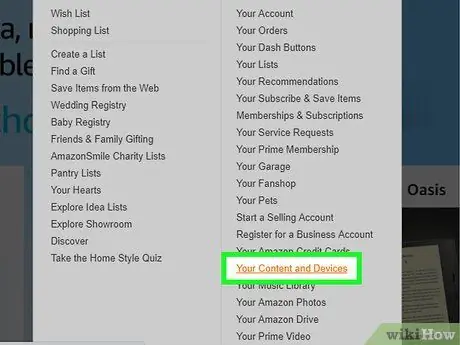
Hapi 4. Klikoni Përmbajtjen dhe Pajisjet tuaja
Shtë në këndin e poshtëm të djathtë të menusë zbritëse.
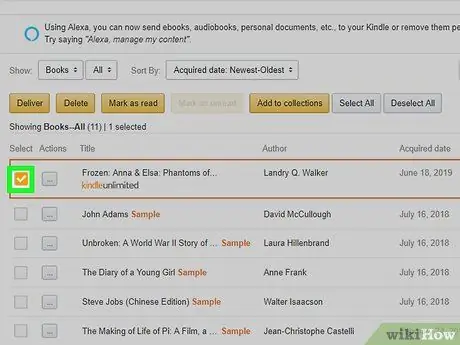
Hapi 5. Zgjidhni librin e dëshiruar
Klikoni kutinë e zgjedhjes në të majtë të librit që dëshironi të transferoni në Kindle.
Mund t'ju duhet të lëvizni nëpër ekran për të gjetur librin që dëshironi të shtoni
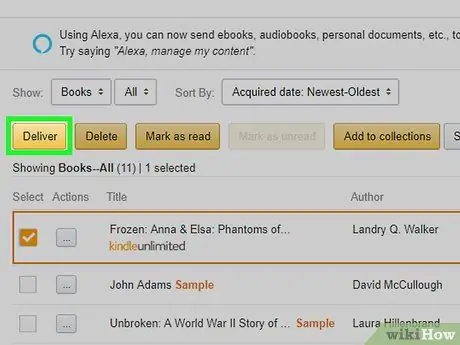
Hapi 6. Klikoni Deliver
It'sshtë një buton i verdhë në këndin e sipërm të majtë të faqes. Një dritare pop-up do të shfaqet pas kësaj.
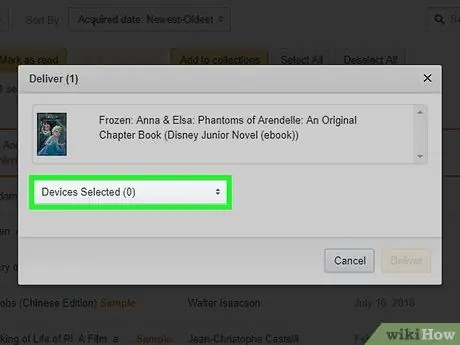
Hapi 7. Klikoni në kutinë "Pajisjet e zgjedhura"
Shtë në mes të dritares që shfaqet. Një menu zbritëse do të shfaqet pas kësaj.
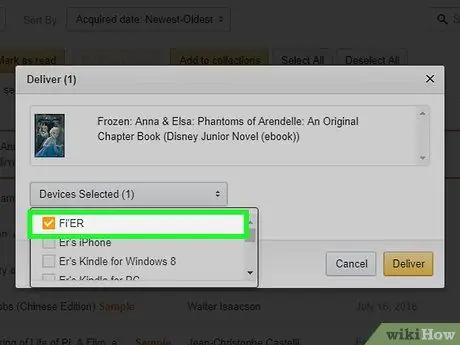
Hapi 8. Zgjidhni pajisjen Kindle
Klikoni mbi emrin e pajisjes tuaj nga menyja zbritëse.
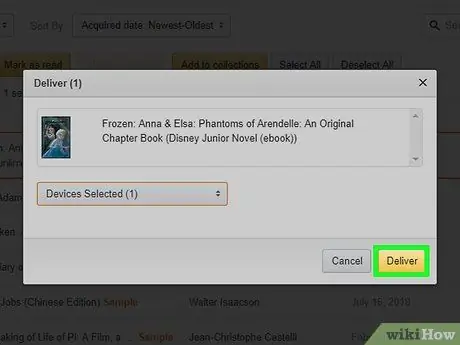
Hapi 9. Kliko Deliver
It'sshtë një buton i verdhë në këndin e poshtëm të djathtë të dritares. Pas kësaj, libri do t'i dërgohet pajisjes, për sa kohë që pajisja është e lidhur me një rrjet WiFi.
Metoda 2 nga 3: Transferimi i librave elektronikë përmes postës elektronike

Hapi 1. Sigurohuni që pajisja është e lidhur me një rrjet WiFi
Kindle kërkon një lidhje interneti për të marrë skedarët hyrës.
Nëse pajisja juaj nuk mund të lidhet me një rrjet WiFi, do t'ju duhet të përdorni një kabllo USB për të transferuar librat tuaj elektronikë në Kindle tuaj
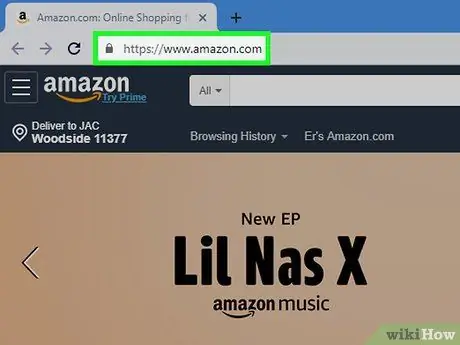
Hapi 2. Hapni Amazon
Vizitoni https://www.amazon.com/ përmes një shfletuesi në internet. Faqja kryesore e Amazon do të shfaqet nëse jeni regjistruar tashmë në llogarinë tuaj.
Nëse jo, zgjidhni " Llogaritë & Listat ", kliko" Hyni ”, Dhe shkruani adresën e postës elektronike të llogarisë dhe fjalëkalimin.
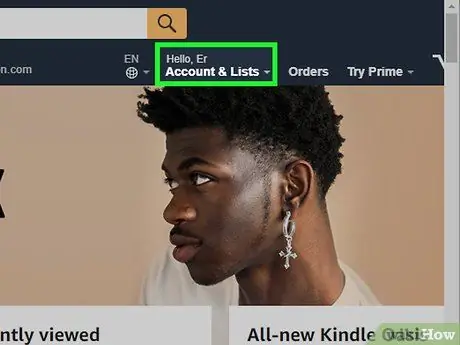
Hapi 3. Zgjidhni Llogaritë dhe Listat
Shtë në këndin e sipërm të djathtë të faqes. Do të shfaqet një menu zbritëse.
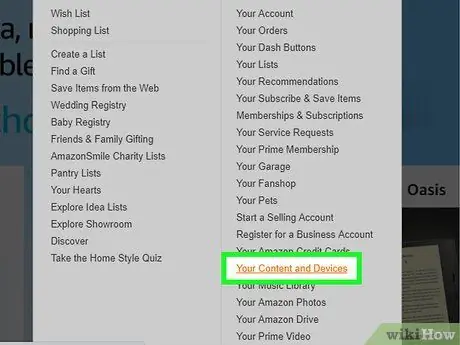
Hapi 4. Klikoni Përmbajtjen dhe Pajisjet tuaja
Shtë në këndin e poshtëm të djathtë të menusë zbritëse.
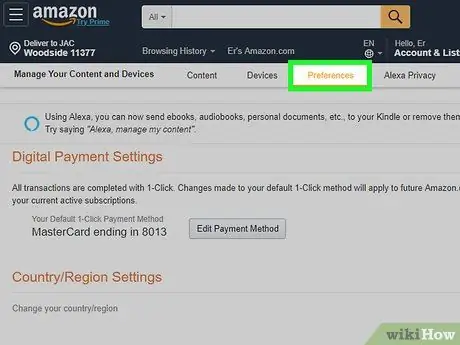
Hapi 5. Klikoni në skedën Preferencat
Kjo skedë është në krye të faqes.
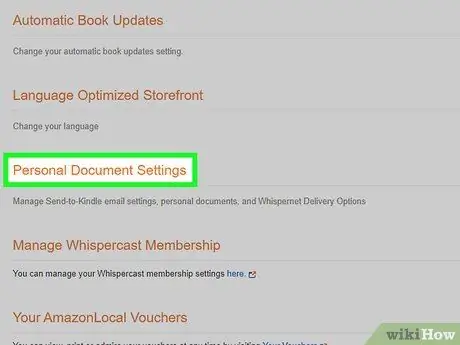
Hapi 6. Shkoni poshtë dhe klikoni në Cilësimet e Dokumentit Personal
Ky titull është në mes të faqes. Pasi të klikohet, disa opsione do të shfaqen poshtë tij.
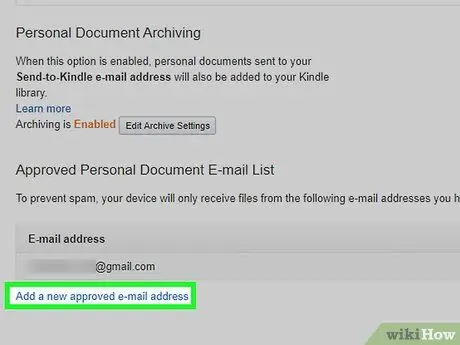
Hapi 7. Klikoni në lidhjen Shto një adresë e-mail të re të miratuar
Kjo lidhje është nën titullin e seksionit " Cilësimet e Dokumentit Personal " Një dritare pop-up do të shfaqet pas kësaj.
Nëse tashmë keni një adresë emaili të ruajtur në llogarinë tuaj, sigurohuni që ta njihni, pastaj kaloni hapin tjetër
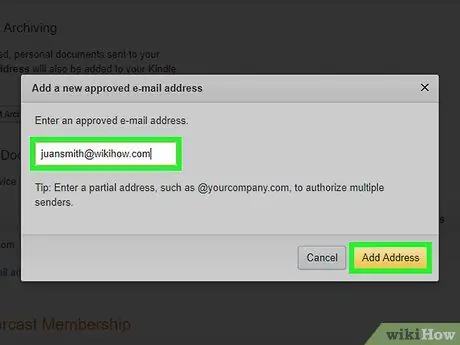
Hapi 8. Shtoni një adresë emaili
Shkruani adresën e përdorur në Kindle, pastaj klikoni Shto Adresë ”.
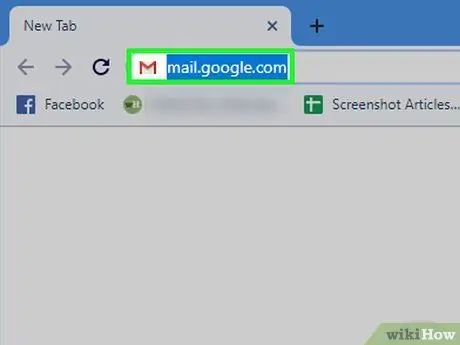
Hapi 9. Hapni kutinë hyrëse të postës elektronike në kompjuter
Mund të hapni kutinë hyrëse të çdo llogarie emaili që përdorni (p.sh. Gmail).
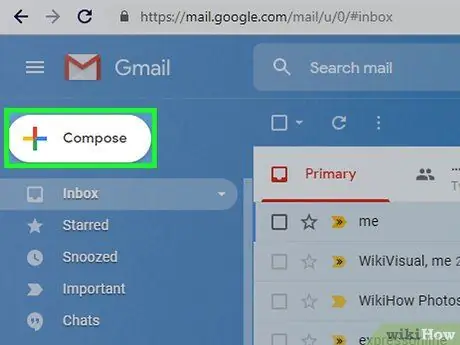
Hapi 10. Krijo një mesazh të ri
Klikoni butonin " I ri "ose" Kompozoj ”Për të hapur një dritare të re mesazhi, pastaj shtoni adresën e emailit të Kindle në fushën“Për”.

Hapi 11. Shtoni librin si një shtojcë
Klikoni në ikonën "Bashkëngjitjet"
pastaj zgjidhni skedarin e librit.
- Ju mund të dorëzoni libra elektronikë në formatin AZW, PDF ose MOBI. Nëse skedari nuk ka një nga këto formate, do t'ju duhet ta konvertoni para se ta dërgoni.
- Shumica e shërbimeve të postës elektronike vendosin një kufi të madhësisë së bashkëngjitjes prej 25 MB.
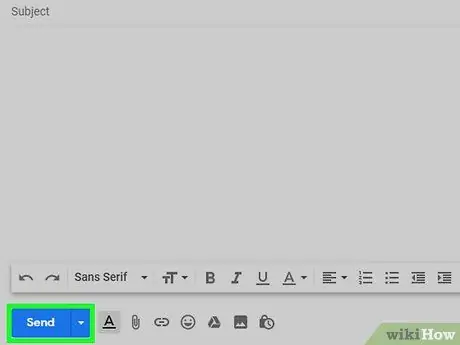
Hapi 12. Dërgoni një email
Klikoni butonin Dërgoni ”Për të dërguar një mesazh. Për sa kohë që Kindle është i lidhur me një rrjet WiFi, librat do të pranohen dhe shkarkohen në pajisje.
Metoda 3 nga 3: Transferimi i librave elektronikë përmes USB
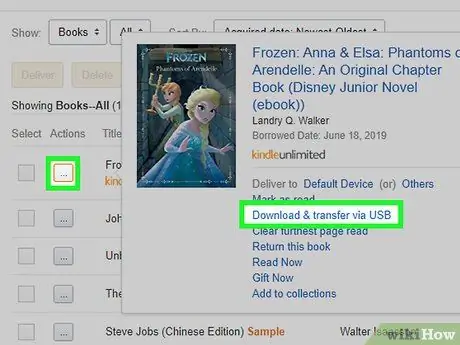
Hapi 1. Shkarkoni librin nga Amazon
Nëse keni libra që dëshironi të shtoni në Kindle tuaj nëpërmjet USB, vizitoni faqen e Amazon dhe regjistrohuni në llogarinë tuaj nëse është e nevojshme, pastaj ndiqni këto hapa:
- Zgjidhni " Llogaritë & Listat ”.
- Kliko " Përmbajtja dhe Pajisjet tuaja ”.
- Kliko " … ”Në të majtë të librit të dëshiruar.
- Kliko " Shkarkoni dhe transferoni përmes USB ”.
- Zgjidhni pajisjen Kindle nga kutia zbritëse.
- Kliko " Ne rregull ”.
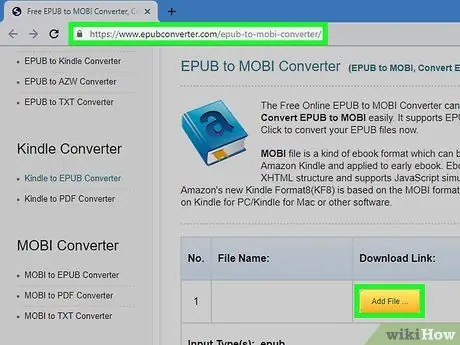
Hapi 2. Ndryshoni formatin e librit nëse është e nevojshme
Nëse libri juaj nuk është në formatin PDF, AZW ose MOBI, do t'ju duhet të ndiqni këto hapa para se ta transferoni atë në Kindle tuaj:
- Vizitoni https://www.epubconverter.com/epub-to-mobi-converter/ përmes shfletuesit të uebit të kompjuterit tuaj.
- Zgjidhni konvertuesin e duhur skedar në skedar në anën e majtë të faqes.
- Kliko " Shto skedarë… ”.
- Zgjidhni skedarin e librit.
- Kliko " Hapur ”.
- Kliko " Filloni Ngarkimin ”.
- Klikoni lidhjen e skedarit MOBI në kolonën "Shkarkoni lidhjen" për të shkarkuar librin në kompjuterin tuaj.
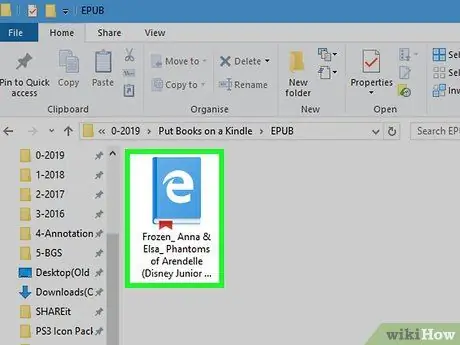
Hapi 3. Kopjoni skedarin MOBI
Klikoni skedarin MOBI të librit për ta zgjedhur atë, pastaj shtypni Ctrl+C (Windows) ose Command+C (Mac) për të kopjuar skedarin.

Hapi 4. Lidheni Kindle me kompjuterin
Lidhni skajin e karikimit të kabllit të karikimit Kindle në portën e karikimit të pajisjes dhe lidhni skajin USB të kabllit me portën USB të kompjuterit.
Nëse jeni duke përdorur një kompjuter Mac, mund të mos ketë një port standard USB. Në këtë situatë, do t'ju duhet një përshtatës USB 3.0-në-USB-C për kompjuterin tuaj
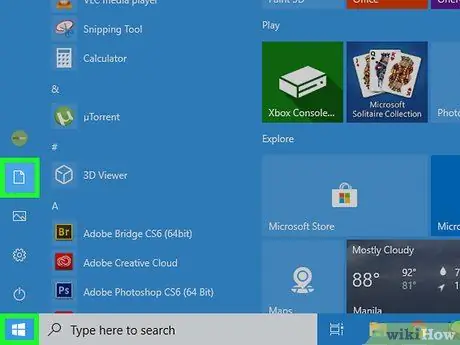
Hapi 5. Hapni Kindle
Procesi që duhet të kaloni do të ndryshojë në varësi të sistemit operativ të kompjuterit tuaj (Windows ose Mac):
-
Windows - Hapni menunë Fillo ”
kliko File Explorer ”
zgjidhni Ky PC ”, Dhe klikoni dy herë mbi emrin e pajisjes Kindle.
-
Mac - Hapni aplikacionin Gjetës
pastaj klikoni emrin e pajisjes Kindle në anën e majtë të dritares. Emri i pajisjes gjithashtu mund të shfaqet në desktop.
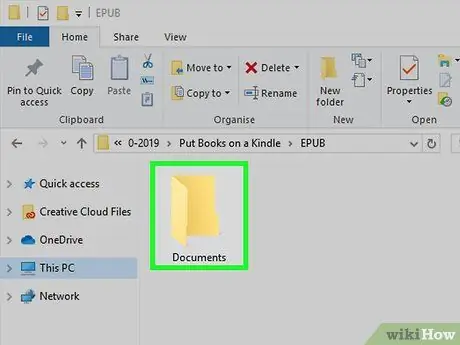
Hapi 6. Hapni dosjen "Dokumentet"
Klikoni dy herë në dosjen "Dokumentet" ose "Dokumentet e Brendshme" në dosjen e ruajtjes Kindle për ta hapur atë.
- Ju mund të keni nevojë të zhbllokoni pajisjen dhe/ose të klikoni dy herë në dosjen "Magazinimi i Brendshëm" së pari.
- Nëse jeni duke përdorur një Kindle Fire, hapni dosjen "Libra".
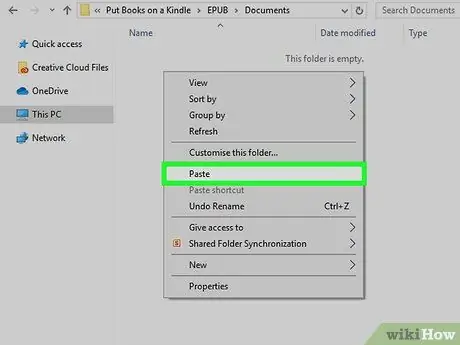
Hapi 7. Ngjiteni skedarin MOBI të librit
Klikoni një hapësirë boshe në dosje, pastaj shtypni Ctrl+V (Windows) ose Command+V (Mac).

Hapi 8. Prisni që skedari të përfundojë lëvizjen
Kur drita treguese në kabllon Kindle ndalon së ndezuri, mund të vazhdoni në hapin tjetër.
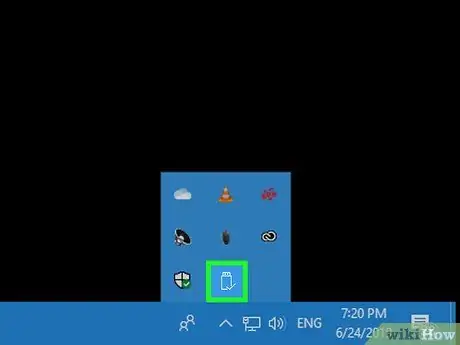
Hapi 9. Shkëputni Kindle nga kompjuteri
Në këtë mënyrë, skedarët që lëvizni do të ruhen në mënyrë të sigurt para se të shkëputni Kindle -in tuaj nga kompjuteri juaj:
-
Windows - Kliko
në këndin e poshtëm të djathtë të ekranit, klikoni në ikonën e diskut të shpejtë dhe zgjidhni Nxjerr ”Në meny.
-
Mac - Klikoni ikonën e trekëndëshit "Hiq"
në të djathtë të emrit të pajisjes Kindle në dritaren Finder.






